Python ist eine der beliebtesten Programmiersprachen und wird standardmäßig mit vielen Linux-Betriebssystemen vorinstalliert. Wussten Sie, dass wir die Informationen zu einem Linux-System mit Python finden können? Ja! Diese kurze Anleitung erklärt, wie Sie Linux-Systemdetails mit Python finden. Python hat ein Modul namens Platform Dadurch können wir verschiedene Systeminformationen wie Betriebssystemversion, Distributionsname, Maschinenarchitektur, Kernel, Betriebssystemcodename, Python-Version usw. finden.
Linux-Systemdetails mit Python finden
Wie oben erwähnt, werden die meisten Linux-Distributionen standardmäßig mit Python ausgeliefert. Wenn es noch nicht installiert ist, können Sie es mit dem Paketmanager der Distribution installieren. Hier habe ich die Schritte zur Installation der neuesten Version von Python 3.6.x auf einigen Linux-Distributionen eingefügt.
Auf Arch Linux und seinen Varianten:
$ sudo pacman -S python
Auf Fedora:
$ sudo dnf install python36
Auf CentOS 7 können wir Python 3.6 von IUM installieren (Inline mit Upstream Stable) Repository wie unten.
$ sudo yum install https://centos7.iuscommunity.org/ius-release.rpm
$ sudo yum install python36u
Ubuntu 17.10 und neuere Versionen, Python 3.6 ist standardmäßig verfügbar. Kümmere dich also nicht um die Installation.
Unter Ubuntu 16.10 und 17.04 ist Python3 im [Universum] verfügbar Repository. Stellen Sie sicher, dass Sie das [Universe]-Repository aktiviert haben, und installieren Sie Python 3.6 wie unten gezeigt.
$ sudo add-apt-repository universe $ sudo apt-get install python3.6
Unter Ubuntu 14.04 oder 16.04 ist Python 3 nicht im Universe-Repository verfügbar. Verwenden Sie also das folgende PPA, um Python 3 zu installieren.
$ sudo add-apt-repository ppa:deadsnakes/ppa $ sudo apt-get update $ sudo apt-get install python3.6
Sobald Python installiert ist, überprüfen Sie seine Version mit dem Befehl:
$ python3 --version
Oder,
$ python3.6 -V
Möglicherweise sehen Sie eine Ausgabe wie unten.
Python 3.6.8
Jetzt ist es an der Zeit herauszufinden, auf welchem Betriebssystem wir laufen.
Betriebssystemname, Version und Codename anzeigen:
$ python3 -c 'import platform; print(platform.linux_distribution())'
Wenn Sie Python 2.x auf Ihrem System haben, verwenden Sie einfach:
$ python -c 'import platform; print(platform.linux_distribution())'
Beispielausgabe von Ubuntu 18.04 Desktop:
('Ubuntu', '18.04', 'bionic') Maschinenarchitektur anzeigen:
$ python3 -c 'import platform; print(platform.architecture())'
('64bit', 'ELF') Maschinentyp anzeigen:
$ python3 -c 'import platform; print(platform.machine())' x86_64
Netzwerknamen des Computers anzeigen:
$ python3 -c 'import platform; print(platform.node())' ostechnix
Unterliegende Plattform anzeigen:
$ python3 -c 'import platform; print(platform.platform())' Linux-5.0.0-32-generic-x86_64-with-Ubuntu-18.04-bionic
Name des Prozessors anzeigen:
$ python3 -c 'import platform; print(platform.processor())' x86_64
Versionsdetails des Systems anzeigen:
$ python3 -c 'import platform; print(platform.release())' 5.0.0-32-generic
Name des Anzeigesystems/Betriebssystems:
$ python3 -c 'import platform; print(platform.system())' Linux
Release-Version des Systems anzeigen:
$ python3 -c 'import platform; print(platform.version())' #34~18.04.2-Ubuntu SMP Thu Oct 10 10:36:02 UTC 2019
Alle Details wie System, Knoten, Release, Version, Maschine und Prozessor anzeigen
$ python3 -c 'import platform; print(platform.uname())' uname_result(system='Linux', node='ostechnix', release='5.0.0-32-generic', version='#34~18.04.2-Ubuntu SMP Thu Oct 10 10:36:02 UTC 2019', machine='x86_64', processor='x86_64')
Es entspricht dem Befehl "uname -a".
Wie ich bereits erwähnt habe, können wir auch die installierte Python-Version erhalten.
Führen Sie für Python 2.x Folgendes aus:
$ python -c 'import platform; print(platform.python_version())' 2.7.15+
Für Python 3.x:
$ python3 -c 'import platform; print(platform.python_version())' 3.6.8
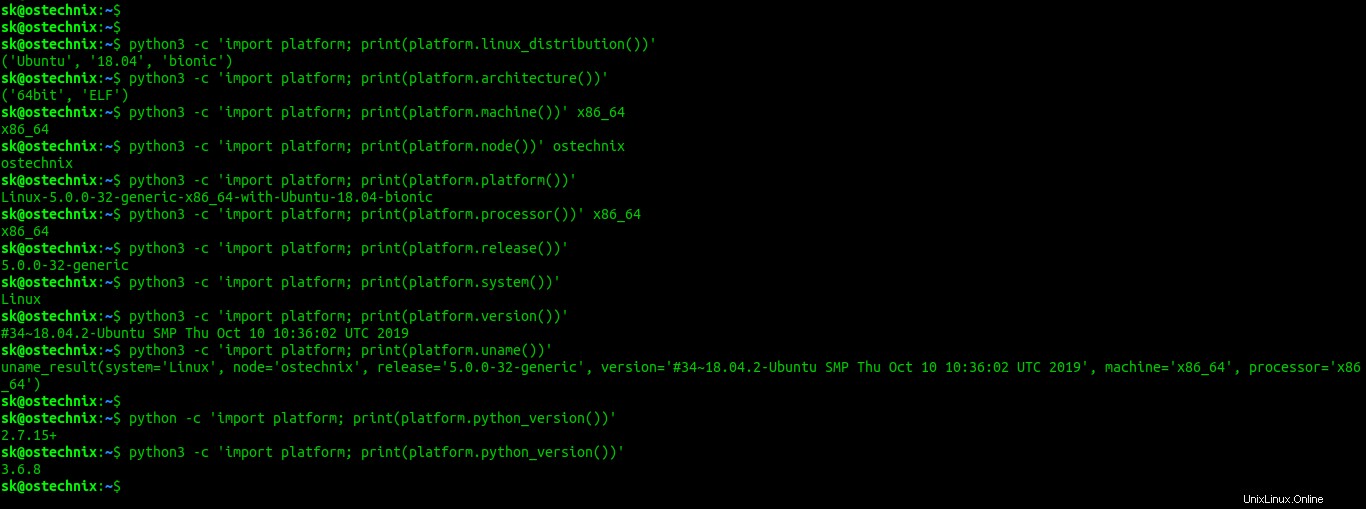
Erstellen Sie ein einfaches Python-Skript, um Linux-Systemdetails anzuzeigen
Wir können ein einfaches Python-Skript erstellen, um die Informationen über ein Linux-System anzuzeigen, indem wir alle Funktionen in einer Textdatei zusammenfassen und die vollständigen Details auf einmal anzeigen.
Lassen Sie uns eine Textdatei namens os_info.py erstellen :
$ nano os_info.py
Fügen Sie die folgenden Zeilen hinzu:
import platform
print('Uname:', platform.uname())
print()
print('Distribution :', platform.linux_distribution())
print('Machine :', platform.machine())
print('Node :', platform.node())
print('Processor :', platform.processor())
print('Release :', platform.release())
print('System :', platform.system())
print('Version :', platform.version())
print('Platform :', platform.platform())
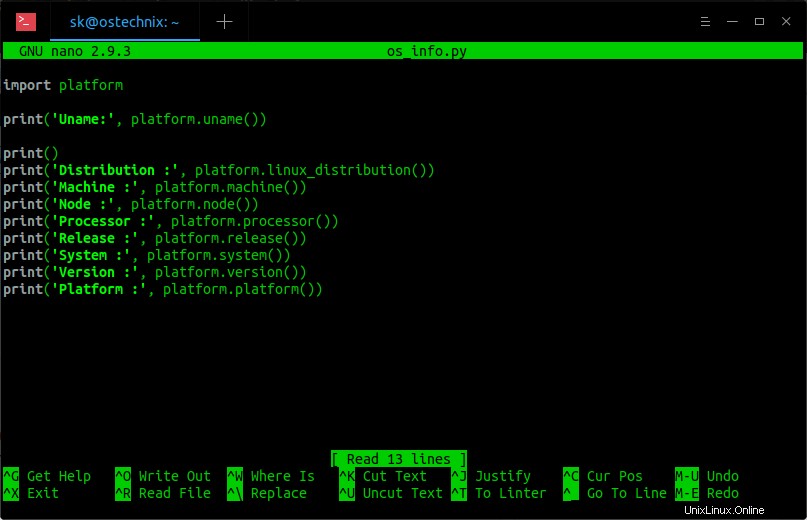
Speichern und beenden Sie die Datei.
Führen Sie nun den folgenden Befehl aus, um Ihre Linux-Systeminformationen zu finden:
$ python os_info.py
Oder,
$ python3 os_info.py
Beispielausgabe wäre:
Uname: uname_result(system='Linux', node='ostechnix', release='5.0.0-32-generic', version='#34~18.04.2-Ubuntu SMP Thu Oct 10 10:36:02 UTC 2019', machine='x86_64', processor='x86_64')
Distribution : ('Ubuntu', '18.04', 'bionic')
Machine : x86_64
Node : ostechnix
Processor : x86_64
Release : 5.0.0-32-generic
System : Linux
Version : #34~18.04.2-Ubuntu SMP Thu Oct 10 10:36:02 UTC 2019
Platform : Linux-5.0.0-32-generic-x86_64-with-Ubuntu-18.04-bionic
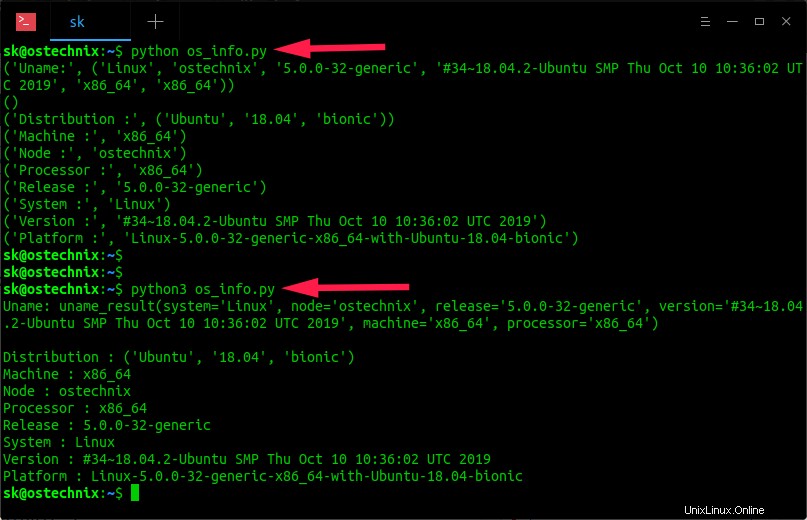
Alle obigen Befehle wurden mit Python 3.6.8 getestet auf Ubuntu 18.04 Desktop Edition.
Linux-Systemdetails mit Python 3.8.0 finden
Bitte beachten Sie, dass die platform.linux_distribution() Funktion ist seit Version 3.5 veraltet und wird in 3.8 entfernt . Wenn Sie die neueste Python-Version verwenden, nämlich 3.8.0, müssen Sie die Alternative wie die Distribution verwenden Paket.
Sie können das Distributionspaket mit PiP installieren .
$ pip install distro
Sobald das Distributionspaket installiert ist, führen Sie einfach den folgenden Befehl aus, um herauszufinden, welches Betriebssystem Sie verwenden:
$ distro
Beispielausgabe:
Name: Ubuntu 18.04.2 LTS Version: 18.04 (bionic) Codename: bionic
Um etwas mehr Details anzuzeigen, verwenden Sie -j Flagge:
$ distro -j
Beispielausgabe:
{
"codename": "bionic",
"id": "ubuntu",
"like": "debian",
"version": "18.04",
"version_parts": {
"build_number": "",
"major": "18",
"minor": "04"
}
}
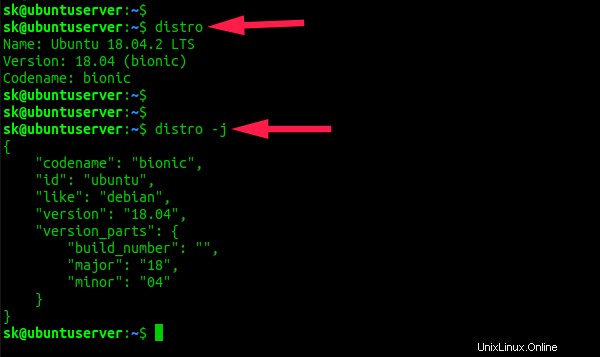
Es gibt auch viele andere Möglichkeiten und Anwendungen, um die Details einer Linux-Maschine zu finden. Wir haben bereits einige davon behandelt und hier zu Ihrer Information verlinkt.
- So finden Sie Linux-Systemdetails mit inxi
- Neofetch – Linux-Systeminformationen im Terminal anzeigen
- Finden Sie den Namen, die Version und die Kernel-Details der Linux-Distribution
- So finden Sie Hardwarespezifikationen unter Linux
Hoffe das hilft.